UCS的定義AutoCAD提供了多種方法來創建UCS,調用該命令的方式為:工具欄:“UCS”→![]() ,或直接使用其他圖標進行定義,如圖19-3所示。菜單:【Tools(工具)】→【New UCS(新建UCS)】→子菜單命令行:ucs→New
,或直接使用其他圖標進行定義,如圖19-3所示。菜單:【Tools(工具)】→【New UCS(新建UCS)】→子菜單命令行:ucs→New

在命令行調用“ucs”命令,並選擇“New”選項來定義UCS,系統提示如下:Enter an option [New/Move/orthoGraphic/Prev/Restore/Save/Del/Apply/?/World] : nSpecify origin of new UCS or [ZAxis/3point/OBject/Face/View/X/Y/Z] <0,0,0>:用戶可通過各種選項來使用不同的方法定義UCS,具體說明如下:(1) “origin(原點)”:指定UCS的原點,並保持其當前的X、Y和Z軸方向不變,從而定義新的UCS。(2) “ZAxis(Z軸)”:用指定的Z軸正半軸定義UCS。Z 軸正半軸是通過指定新原點和Z軸正半軸上的任一點來確定的。(3) “3point(三點)”:通過指定的三點定義UCS。第一點指定新UCS的原點,第二點定義X軸的正方向,第三點定義Y軸的正方向。Z軸由右手定則確定。(4) “Object(對象)”:根據選定三維對象定義新的坐標系,具體情況見表19-2。新UCS的Z軸正方向與選定對象的一樣。表19-2 選擇的對象與相應的UCS
對象
確定UCS的方法
圓弧(Arc)
圓弧的圓心為UCS的原點,X軸通過距離選擇點最近的圓弧端點
圓(Circle)
圓的圓心為UCS的原點,X軸通過選擇點。
標注(Dimension)
標注文字的中點為UCS的原點,X軸的方向平行於繪制標注時有效UCS的X軸
直線(Line)
距離選擇點最近的端點為UCS的原點,以直線方向為X軸
點(Point)
指定點為UCS的原點
二維多段線(Polyline)
多段線的起點為UCS的原點,X軸沿從起點到下一頂點的線段延伸
表19-2 選擇的對象與相應的UCS
對象
確定UCS的方法
二維填充(Hatch)
二維填充的第一點為UCS的原點,新X軸為兩起始點之間的直線
多線(Multiline)
距離選擇點最近的元素端點為UCS的原點,以該元素方向為X軸
三維面(3D Face)
第一點為UCS的原點,X軸沿開始兩點,Y的正方向取自第一點和第四點,Z軸由右手定則確定
形(Shape)、文字(Text)、
塊(Block)、屬性定義(Attribute)
對象的插入點為UCS的原點,新X軸由對象繞其拉伸方向旋轉定義,用於建立新UCS的對象在新UCS中的旋轉角為零度。
(5) “Face(面)”:將UCS與選定實體對象的面對正。要選擇一個面,在此面的邊界內或面的邊界上單擊即可,被選中的面將高亮顯示。UCS的X軸將與找到的第一個面上的最近的邊對正。(6) “View(視圖)”:以垂直於視圖方向(平行於屏幕)的平面為XY平面,來建立新的坐標系。UCS原點保持不變。(7) “X”:指定繞X軸的旋轉角度來得到新的UCS。(8) “Y”:指定繞Y軸的旋轉角度來得到新的UCS。(9) “Z”:指定繞Z軸的旋轉角度來得到新的UCS。19.3.2 UCS的設置1. 使用“ucs”命令進行設置使用“ucs”命令還對UCS進行各種設置,調用該命令後的系統提示如下: Enter an option [New/Move/orthoGraphic/Prev/Restore/Save/Del/Apply/?/World] :除了其中的“New”選項之外,其他各選項作用如下:(1) “Move(移動)”:通過平移原點或修改當前UCS的Z軸深度來重新定義UCS,但保留其XY平面的原始位置不變。用戶也可選擇“UCS”工具欄的
圖標按鈕來調用該選項,或選擇菜單【Tools(工具)】→【Move UCS(移動UCS)】(2) “orthoGraphic(正交)”:指定由AutoCAD提供的六個正交UCS中的一個,這六個正交的UCS分別為“Top(俯視)”、 “Bottom(仰視)”、“Front(主視)”、“Back(後視)”、“Left(左視)”和“Right(右視)”。用戶也可選擇菜單【Tools(工具)】→【Orthographic UCS(正交UCS)】中的子菜單來進行相應的設置。(3) “Prev(上一個)”:恢復上一個UCS。AutoCAD中保存了在圖紙空間中創建的最後1個坐標系和在模型空間中創建的最後10個坐標系。用戶也可選擇“UCS”工具欄的
圖標按鈕來調用該選項。(4) “Restore(恢復)”:恢復已保存的UCS,使它成為當前UCS。(5) “Save(保存)”:把當前UCS按指定名稱保存。(6) “Del(刪除)”:從已保存的坐標系列表中刪除指定的UCS。(7) “Apply(應用)”:其他視口保存有不同的UCS時,將當前UCS設置應用到指定的視口或所有活動視口。用戶也可選擇“UCS”工具欄的
圖標按鈕來調用該選項,或選擇菜單【Tools(工具)】→【New UCS(新建UCS)】→【Apply(應用)】項。(8) “?”:列出指定的UCS名稱,並列出每個坐標系相對於當前UCS的原點以及X、Y和Z軸。(9) “World(世界)”:將當前的UCS設置為WCS。用戶也可選擇“UCS”工具欄的
圖標按鈕來調用該選項。說明 在“UCS II”工具欄中的下拉列表包含了WCS、上一個UCS、六個正交UCS和用戶定義的UCS等項,用戶可選擇其中某項來實現與“ucs”命令相同的功能。 2. 使用“UCS”對話框進行設置AutoCAD系統還提供了“UCS”對話框,在該對話框中還可進行其他一些設置。該命令的調用方式為:工具欄:“UCS”→
或“UCS II”→
菜單:【Tools(工具)】→【Named UCS…(命名UCS)】或【Tools(工具)】→【Orthographic UCS】→【Preset…(預置)】命令行:ucsman調用該命令後,系統彈出“UCS”對話框,如圖19-4所示。
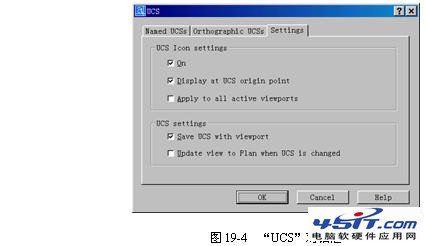
該對話框中的“Named UCSs(命名UCS)”和“Orthographic UCSs(正交UCS)”選項卡的功能與“ucs”命令相同,因此不再重復說明。下面對“Settings(設置)”選項卡進行說明:(1) “UCS Icon settings(UCS圖標設置)”欄:指定當前視圖的UCS圖標設置。? “On(開)”:顯示當前視口中的UCS圖標。? “Display at UCS origin point(顯示於UCS原點)”:在當前視口中當前坐標系的原點顯示UCS 圖標。如果清除此選項,或在視口中坐標系的原點不可見,UCS圖標將顯示在視口的左下角。? “Apply to all active viewports(應用到所有活動視口)”:將UCS圖標設置應用到當前圖形中的所有活動視口。(2) “UCS settings(UCS設置)”:指定當前視口的UCS設置。? “Save UCS with viewport(UCS與視口一起保存)”:將坐標系設置與視口一起保存。? “Update view to Plan when UCS is changed(修改UCS時更新平面視圖)”:修改視口中的坐標系時恢復平面視圖。當對話框關閉時,平面視圖和選定的UCS設置被恢復。